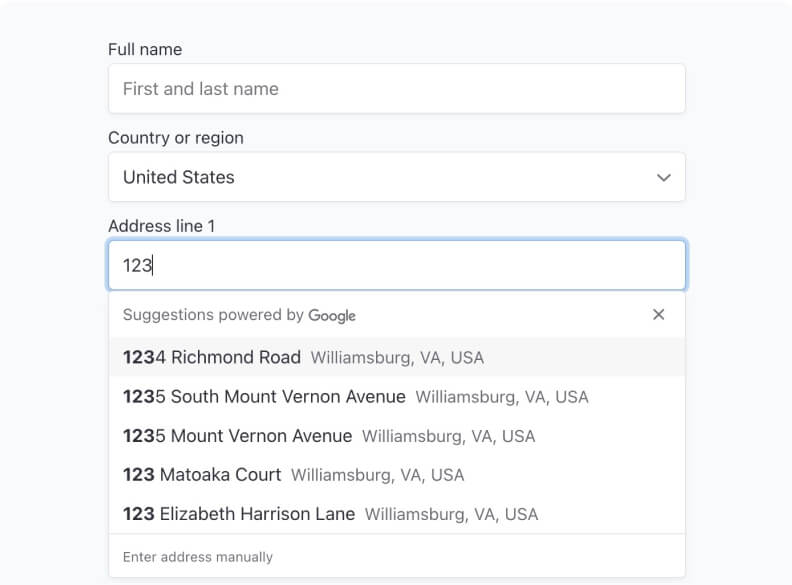Key Benefits
Verringerung der Abwanderung
Der Administrator hat die Möglichkeit, ein Abonnement zu pausieren, anstatt es zu kündigen.
Kontinuierliche Verbesserung
Vorübergehende Änderungen oder Aktualisierungen Ihrer Mitgliedschaftsangebote
Anhalten und Fortsetzen von Abonnements
Pausieren Sie das Abonnement eines Mitglieds mit wenigen Klicks und heben Sie es wieder auf. Es ist nicht nötig, das Konto des Mitglieds jetzt zu kündigen und es dann zu bitten, sich zu einem späteren Zeitpunkt erneut anzumelden.
Pausieren des Abonnements
Wählen Sie in Memberstack das Mitglied, das Sie aktualisieren möchten. Gehen Sie zum Panel auf der rechten Seite des Bildschirms und klicken Sie auf die Registerkarte Pläne und Berechtigungen. Bewegen Sie den Mauszeiger über den Plan, den Sie pausieren möchten, und klicken Sie auf das Bleistiftsymbol.
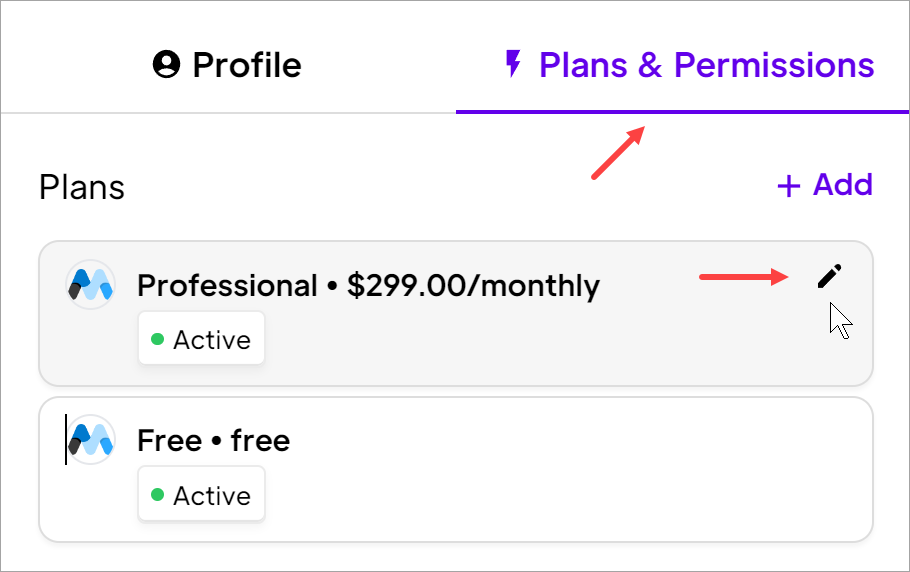
Ein Modal wird angezeigt 👇. Klicken Sie auf den Link In Stripe anzeigen. (Wenn Sie noch nicht angemeldet sind, werden Sie von Stripe aufgefordert, Ihre Anmeldedaten einzugeben und die 2FA abzuschließen).
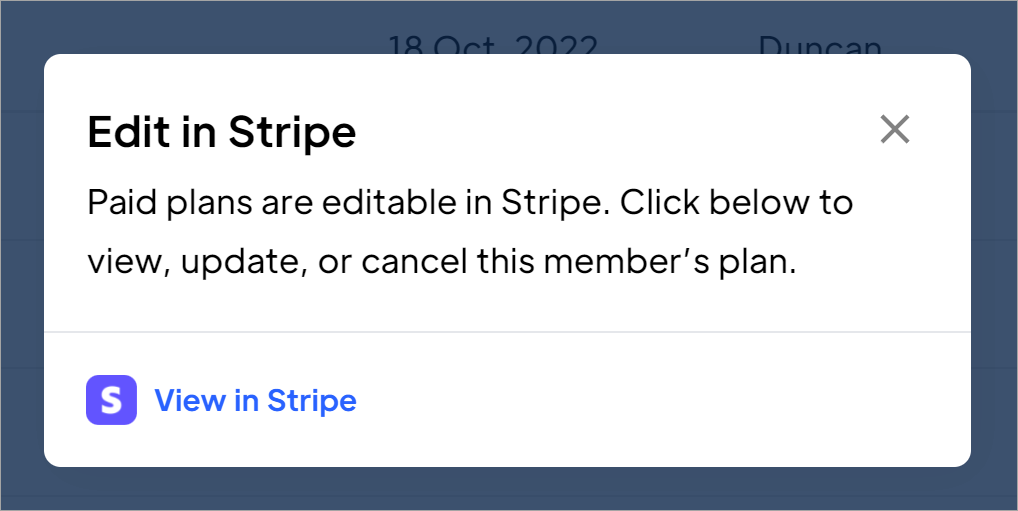
Der nächste Schritt besteht darin, das Abonnement ausfindig zu machen und es zu unterbrechen.
Stellen Sie sicher, dass in Stripe die Registerkarten Kunden und Übersicht ausgewählt sind.
- Suchen Sie das Abonnement und klicken Sie auf die Ellipse.
- Wählen Sie im Dropdown-Menü die Option Zahlungseinzug unterbrechen. Ein Popup-Fenster wird angezeigt.
- Legen Sie eine Dauer fest. (siehe unten)
- Wählen Sie ein Rechnungsverhalten. (siehe unten)
- Klicken Sie auf Pause.
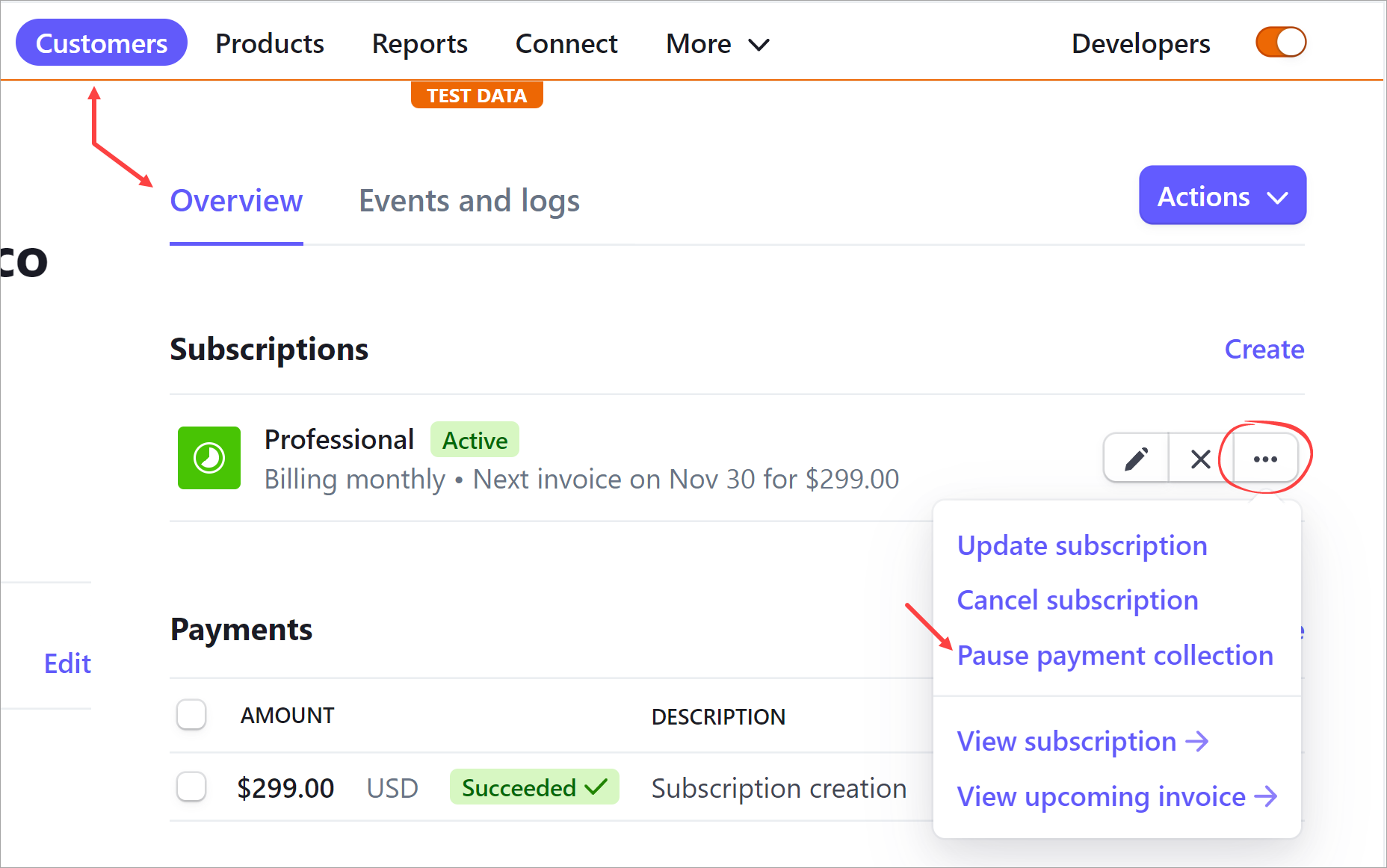
Die letzten Schritte und wie Sie weiter vorgehen können, finden Sie hier.
.avif)